|
|
Kapat veya seçimi kaldır |
||
|
|
Düzenle |
||
|
|
Hızlı metin ekle |
||
|
|
(macOS) Hızlı metin ekle |
||
|
|
Makroları aç veya kapat |
||
|
|
Notları aç veya kapat |
||
|
|
Beslemeye gönder |
||
|
veya
|
|||
|
|
Kaydet |
||
|
|
(macOS) Kaydet |
||
|
|
Arama |
||
|
|
Kısayol menüsünü göster |
||
|
|
(macOS) Kısayol menüsünü göster |
Reklam
|
|
Bildirimlere odaklan |
||
|
|
Bildirimlere odaklan (ters sırayla) |
||
|
|
Oluşturucu penceresine git |
||
|
|
Yayıncıya git |
||
|
|
Diğer bölgeye git |
||
|
|
(macOS) Diğer bölgeye git |
||
|
|
Yardımcı program çubuğuna git |
|
|
Kapat veya seçimi kaldır |
||
|
|
Etkin sekme için URL'yi kopyala |
||
|
veya
|
|||
|
|
Etkin çalışma alanı sekmesi ve alt sekmeler için URL'yi kopyala |
||
|
|
(macOS) Etkin çalışma alanı sekmesi ve alt sekmeler için URL'yi kopyala |
||
|
|
Düzenle |
||
|
|
Hızlı metin ekle |
||
|
|
(macOS) Hızlı metin ekle |
||
|
|
Geçmişi aç veya kapat |
||
|
|
Makroları aç veya kapat |
||
|
|
Notları aç veya kapat |
||
|
|
Omni-Channel'ı aç veya kapat |
||
|
|
Beslemeye gönder |
||
|
|
(macOS) Beslemeye gönder |
||
|
|
Kaydet |
||
|
|
(macOS) Kaydet |
||
|
|
Arama |
||
|
|
Kısayol menüsünü göster |
||
|
|
(macOS) Kısayol menüsünü göster |
|
|
Bildirimlere odaklan |
||
|
|
Bildirimlere odaklan (ters sırayla) |
||
|
|
Oluşturucu penceresine git |
||
|
|
Öğe menüsüne git |
||
|
|
Seçili gezinme öğesine git |
||
|
|
Yayıncıya git |
||
|
Yayıncınızın birden fazla işlemi varsa, yayıncı içinde gezinmek için Tab ve ok tuşlarını kullanabilirsiniz.
|
|||
|
|
Alt sekmeye git |
||
|
|
Yardımcı program çubuğuna git |
||
|
|
Çalışma alanı sekmesine git |
||
|
|
İletişim kutuları, formlar ve giriş alanları için "Git" değiştiricisi |
||
|
|
(macOS) İletişim kutuları, formlar ve giriş alanları için "Git" değiştiricisi |
||
|
|
Gezinti öğesini yeni bir çalışma alanı sekmesinde aç |
||
|
|
(macOS) Gezinti öğesini yeni bir çalışma alanı sekmesinde aç |
||
|
|
Bağlantıyı etkin olmayan bir sekmede aç |
||
|
|
(macOS) Bağlantıyı etkin olmayan bir sekmede aç |
||
|
|
Sekmeler arasında geçiş yap |
||
Reklam |
|||
|
|
Çalışma alanı sekmesini kapat |
||
|
|
Tüm sekmeleri kapat |
||
|
|
Sekmeyi yenile |
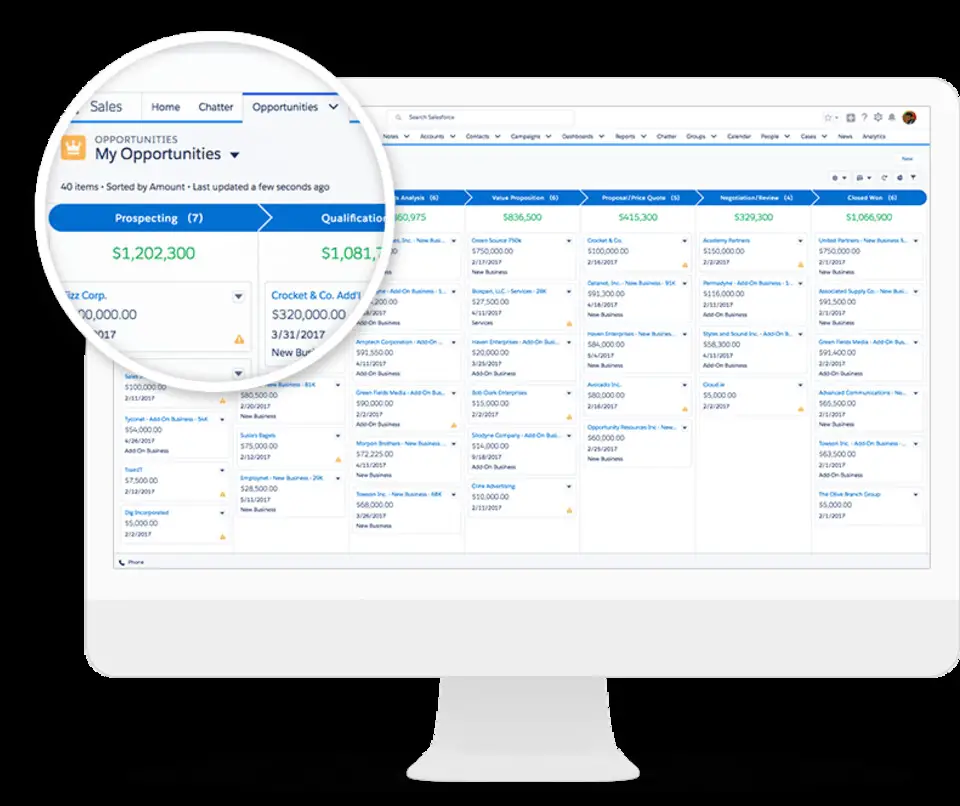




En sevdiğiniz Salesforce Lightning kısayol tuşları hangisi? Bu program hakkında bildiğiniz faydalı bir ipucu var mı? Aşağıda diğer ziyaretçilerle paylaşabilirsiniz.
1088428 2
488689 62
406504 1
350269 54
297036 4
269909 4
7 saat önce
8 saat önce Güncellendi!
9 saat önce Güncellendi!
10 saat önce Güncellendi!
10 saat önce Güncellendi!
12 saat önce Güncellendi!
En son yazılar
Masaüstü Telegram'ın sayacını onarın
Windows 11'in ne kadar açık kaldığını görün
Google'da "sahte saydam resimlerden" kurtulmanın yolu
Ne zaman GPT, ne zaman MBR?